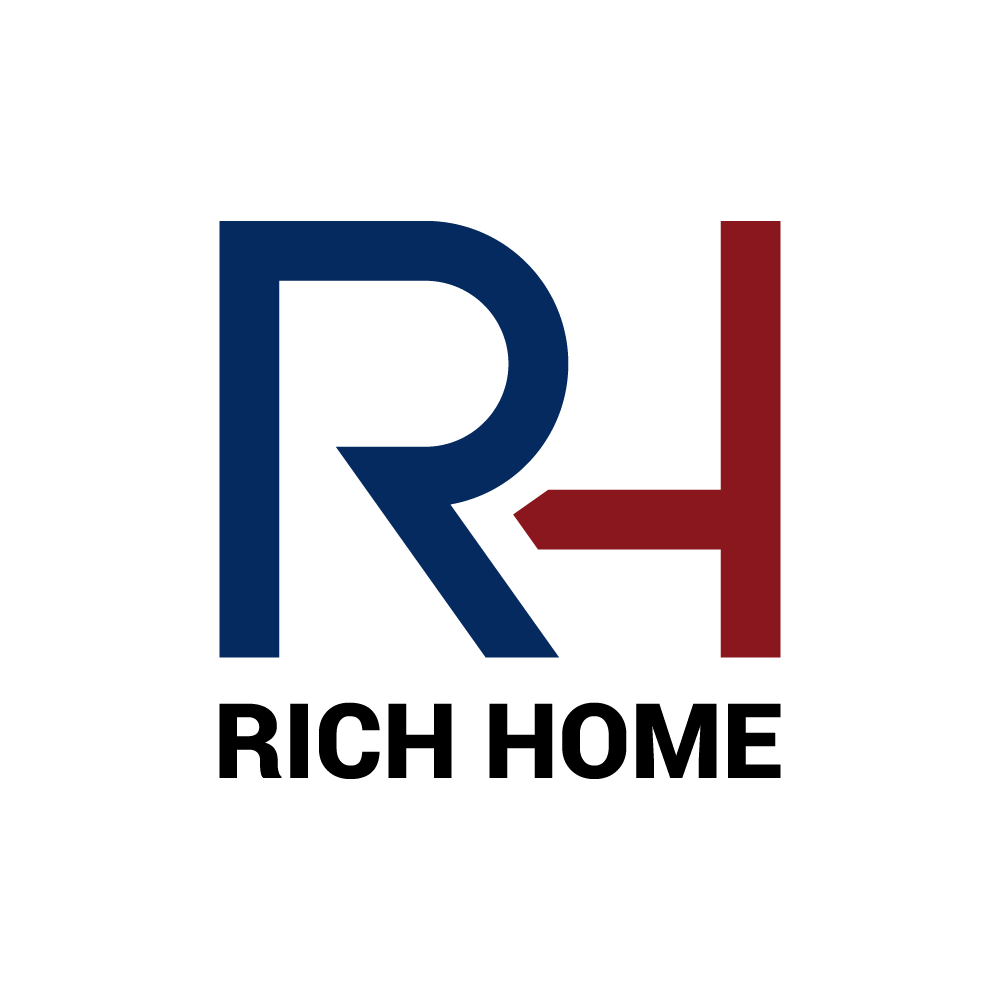การควบคุมระบบไฟอัจฉริยะผ่าน SCENE CONTROL
1. ผู้ใช้งานสามารถสร้างซีนขึ้นมา เพื่อความสะดวกในการใช้งาน เมื่อกดเพียงปุ่มเดียวให้ซีนใดๆทำงาน กลุ่มคำสั่งภายในซีนทั้งหมดจะทำงานพร้อมๆกัน ปุ่มคำสั่งซีนต่างๆจะแสดงในช่อง Scene ของหน้า Home เลื่อนขึ้นลงเพื่อดูซีนอื่นๆทีอยู่ด้านล่างได้
2. หากต้องการจัดการ Scene กดที่แถบเมนูด้านซ้ายบน แล้วเลือกที่สัญลักษณ์ Scene ตามภาพ
3. หากมีการสร้างซีนไว้ก่อนแล้ว เราจะเห็นซีนต่างๆดังในภาพ
4. ผู้ใช้สามารถสร้างซีนใหม่ขึ้นเองได้ โดยกดเครื่องหมาย + ด้านบนขวามือ ทำการเลือกสัญลักษณ์ของซีนและตั้งชื่อ เช่น ดังตัวอย่างในภาพ ซีนงานเลี้ยง/party ถูกสร้างขึ้น
5. เมื่อสร้างเสร็จจะปรากฏซีนที่เราสร้างขึ้นมา ด้านล่างสุด
6. กดค้างที่ปุ่มซีนที่เราต้องการกำหนดค่าหรือแก้ไข จากนั้นให้เลือกคำสั่ง "Edit"
7. เมื่อกด Edit แล้วจะเข้าสู่หน้าจอ Task List ซึ่งในภาพตัวอย่างจะยังไม่มีคำสั่งใดเลยเนื่องจากเป็นซีนใหม่ ผู้ใช้จะต้องเพิ่มอุปกรณ์และคำสั่งโดยการกด "+ Add Task"
8. หลังจากกด "+ Add Task" จะมีอุปกรณ์ต่างๆขึ้นมาให้ผู้ใช้เลือก
9. กด + หรือ - เพื่อเพิ่มลดจำนวนอุปกรณ์ตามคำสั่งที่ต้องการใช้ เช่น จากตัวอย่าง ต้องการคำสั่งสวิทช์ไฟห้องน้ำ ห้องนั่งเล่น อุปกรณ์ตรวจจับควัน/ไฟ อย่างละ 1 คำสั่ง ต้องการคำสั่ง LEDหลากสี 3 คำสั่ง เสร็จแล้วกด OK ด้านมุมบนขวา
10. หลังจากกด OK จะกลับมาอยู่ที่หน้า Task List คราวนี้จะเห็นอุปกรณ์ที่ต้องการระบุคำสั่งด้วยซีนนี้แล้ว เช่น จากภาพตัวอย่าง จะมี LEDเปลี่ยนสี 3 คำสั่ง โดยคำสั่งแรกจะเริ่มทันทีที่กดเลือกใช้งานซีน สีของไฟเป็นสีเขียว คำสั่งที่สองใน 29นาทีถัดมาให้สีไฟเป็นสีฟ้า และคำสั่งสุดท้ายในอีก 59 นาทีให้สีไฟเปลี่ยนเป็นสีชมพู เป็นต้น (ตัวอย่างแสดงการตั้งค่า)
11. กำหนดให้ไฟห้องนั่งเล่นและห้องน้ำเปิดไว้ และ สั่งปิดอุปกรณ์ตรวจจับควันไฟ เผื่อมีการจุดเทียนหรือมีใครสูบบุหรี่ เมื่อทำการตั้งค่าเสร็จแล้วให้ย้อนกลับไปที่หน้าซีนด้วยปุ่ม <Scene ด้านบนซ้าย เพียงเท่านี้ ซีนนี้ก็จะพร้อมทำงาน และคำสั่งทั้งหมดจะเริ่มทำงานทันทีที่มีการเรียกใช้ซีน
12. การตั้งเวลาให้ Scene ทำงานโดยอัตโนมัติ ทำได้โดยกดค้างที่สัญลักษณ์ของซีนที่ต้องการตั้งค่า จะมีแถบเมนูขึ้นมาให้เลือก ให้เลือกที่ "Timer"
13. เข้าสู่หน้า Timer Scene ให้กดที่เครื่องหมาย " + " ที่ด้านขวาบน
14. ให้เลือกค่าวันและเวลาที่จะให้ซีนทำงานโดยอัตโนมัติ เช่น จากตัวอย่าง ต้องการจัดงานเลี้ยง/party ทุกวันเสาร์เวลา 18.30 น. เมื่อตั้งค่าเสร็จแล้วให้กด OK
15. วันและเวลาที่ซีนจะถูกกำหนดให้ทำงานโดยอัตโนมัติจะปรากฏให้เห็นดังภาพ
การควบคุมการทำงานจากระยะไกล(Remote Control) ทั้งจากภายในและภายนอกบ้าน ผ่าน Wi-fi, 3G/4G >>>Click (คลิ๊ก)
ตั้งเวลาการทำงานของสวิทช์ไฟหรือหลอดไฟ - Timing Control >>>Click (คลิ๊ก)
ระบบสั่งงานอัตโนมัติจากเซ็นเซอร์ต่างๆ - Linkage Control >>>Click (คลิ๊ก)